查看 Application Integration 支持的连接器。
JavaScript 任务
通过 JavaScript 任务,您可以为集成编写自定义 JavaScript 代码段。
使用 JavaScript 编辑器,您可以为集成编写复杂数据映射逻辑的代码,执行变量赋值,以及添加或修改集成变量。
JavaScript 编辑器支持以下功能:
- 显示脚本代码的简要概览并有助于快速导航的迷你地图。
- 语法/代码突出显示、缩进和行号,可更轻松地读取代码和识别结构。
- 错误突出显示,可查找和跟踪代码中的错误。
- 折叠功能,可展开和收起脚本代码的区域。
- 点击复制选项,可将脚本代码复制到剪贴板。
配置 JavaScript 任务
如需为集成添加 JavaScript 任务,请执行以下步骤:
- 在 Google Cloud 控制台中,前往 Application Integration 页面。
- 在导航菜单中,点击集成。
系统会显示 Integrations(集成)页面,其中列出了 Google Cloud 项目中可用的所有集成。
- 选择现有集成,或点击创建集成以创建新的集成。
要创建新的集成,请执行以下操作:
- 在创建集成窗格中输入名称和说明。
- 选择集成的区域。
- 选择用于集成的服务账号。您可以随时在集成工具栏的 集成摘要窗格中更改或更新集成的服务账号详细信息。
- 点击创建。新创建的集成会在集成编辑器中打开。
- 在集成编辑器导航栏中,点击任务以查看可用任务和连接器的列表。
- 点击 JavaScript 元素,并将其放入集成编辑器中。
- 点击设计器上的 JavaScript 元素以查看 JavaScript 任务配置窗格。
- 点击打开脚本编辑器以查看和修改 JavaScript 编辑器。您还可以使用 Gemini 生成 JavaScript 代码,只需点击 Script with Gemini(使用 Gemini 生成脚本)即可。如需了解如何使用 Gemini 生成 JavaScript 代码,请参阅在 Gemini 协助下配置 JavaScript 任务。
- 在 JavaScript 编辑器中自动创建的
executesScript(event)函数内编写 JavaScript 代码。完成后关闭编辑器,系统会自动保存所有更改。如需了解如何访问集成变量和支持的函数,请参阅使用 JavaScript 编辑器。
如需了解如何查看生成的执行日志,请参阅执行日志。
下图展示了 JavaScript 编辑器的示例布局:
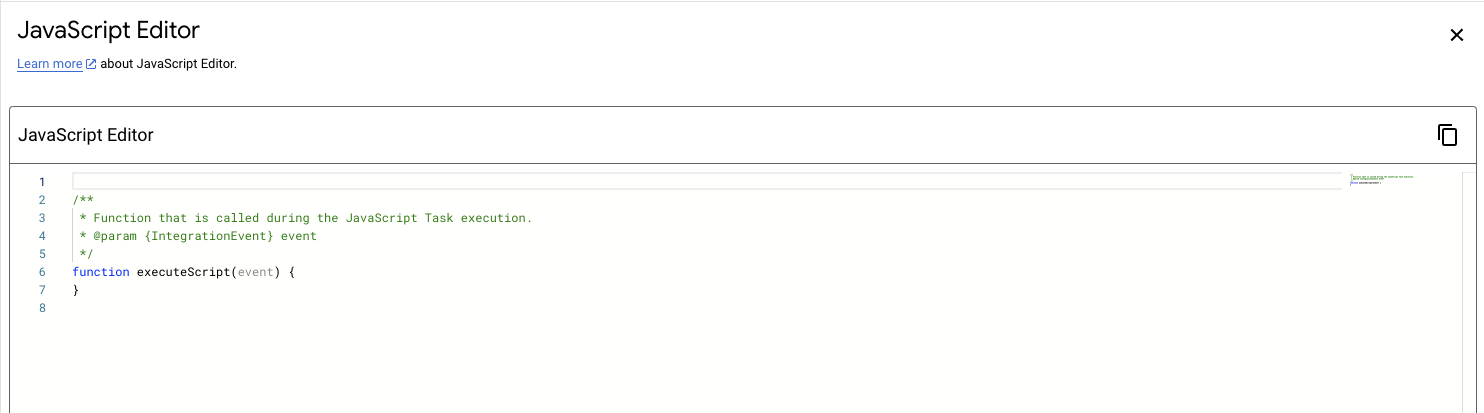
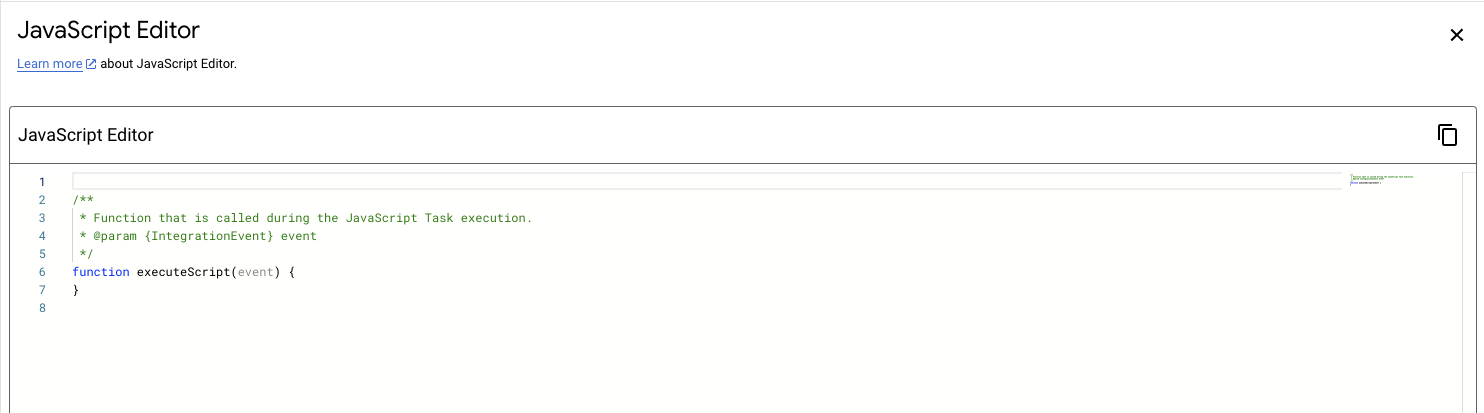
使用 JavaScript 编辑器
如需查看和修改 JavaScript 编辑器,请前往 JavaScript 任务配置窗格,然后点击打开脚本编辑器。JavaScript 编辑器默认包含一个名为 executesScript(event) 的函数,其中:
-
executesScript():Application Integration 在集成运行期间执行 JavaScript 任务时调用的函数。 -
event:Application Integration 的内存对象。如需了解 event 对象支持的方法,请参阅访问集成变量。
JavaScript 执行引擎
Application Integration 之前支持使用 Rhino 作为 JavaScript 执行引擎来运行 JavaScript 任务。为了充分利用 Google 开源高性能 JavaScript 引擎的性能和安全优势,我们将弃用 Rhino,所有 JavaScript 执行都将改用 Google 开源高性能 JavaScript 引擎 V8。
V8 的优势
V8 JavaScript 引擎具有以下优势:
- 性能:V8 比 Rhino 快得多,可提高 JavaScript 任务的执行速度。包含大型变量和复杂计算的脚本的执行速度会更快。
- 符合标准:V8 支持 ECMAScript 2024,确保更好的兼容性和可维护性。
- 安全性:V8 会持续进行安全更新和改进,为您的集成提供更安全的环境。
- 现代功能:V8 支持最新的 JavaScript 功能,让您可以利用现代语言结构和库。
将现有的 JavaScript 任务迁移到 V8
如需将在 Rhino 上运行的现有 JavaScript 任务迁移到 V8,请执行以下操作:
- 找出包含 JavaScript 任务的已发布集成,然后取消发布这些集成。
- 对于每个 JavaScript,请点击任务配置窗格中的打开脚本编辑器。
Application Integration 会自动更新现有脚本以使用 V8。
- 查看并测试 JavaScript 代码。
- 发布集成。
访问集成变量
您可以使用 Application Integration 内存中 event 对象从 JavaScript 编辑器访问集成中定义的变量。
从 JavaScript 编辑器访问集成变量时,可以使用以下方法:
| 函数名称 | 说明 | 用量 | |
|---|---|---|---|
|
返回集成的运行执行 ID。 返回类型:字符串 |
语法: 示例: function executeScript(event) { event.getEventExecutionInfoId(); } |
|
|
返回 Google Cloud 项目 ID。 返回类型:字符串 |
语法:
示例: function executeScript(event) { event.getGcpProjectId(); } |
|
|
返回集成的当前名称。
返回类型:字符串 |
语法:
示例: function executeScript(event) { event.getIntegrationName(); } |
|
|
返回提供的集成变量的值。
返回类型:集成变量的数据类型 |
语法:
输入参数:集成变量名称。 如果 示例: function executeScript(event) { event.getParameter("var1"); } |
|
|
返回集成区域的名称。
返回类型:字符串 |
语法:
示例: function executeScript(event) { event.getRegion(); } |
|
|
将指定的值写入执行日志。 如需了解如何查看生成的执行日志,请参阅执行日志。 |
语法:
输入参数:脚本中使用的任何变量或函数。 示例 1: function executeScript(event) { event.log(event.getParameter("var1")); } 示例 2: function executeScript(event) { event.log("Lorem ipsum"); } |
|
|
设置或更新集成变量的值。 |
语法:
输入参数:此函数采用以下参数:
示例: function executeScript(event) { event.setParameter("`responseBody`", "NewStringValue"); } |
|
设置任务参数
如果您的集成包含多个 JavaScript 任务未使用的大型参数,您可以为 JavaScript 任务设置 TaskParameter 字段以提高性能。
如需为 JavaScript 任务设置 TaskParameter 字段,请选择以下选项之一:
控制台
- 前往 Application Integration 页面。
- 选择集成。系统随即会打开集成编辑器。
- 依次点击 操作 > 下载集成 > 集成版本。集成版本会以 JSON 文件的形式下载。
-
在编辑器中打开集成版本文件,然后执行以下操作:
-
找到任务为
JavaScriptTask的taskConfigs字段。在parameters字段中,找到名为script的参数。"taskConfigs": [{ "task": "JavaScriptTask", "taskId": 1, "parameters": { "script": { "key": "script", "value": { "stringValue": "function that is called during the JavaScriptTask execution" } }" }] -
在此
parameters字段中,使用以下模板添加要在JavaScriptTask字段中使用的参数:"ParamName": { "key": "ParamName", "value": { "stringValue": "$ParamName$" } }
-
找到任务为
- 保存对集成版本文件所做的更改。
- 将集成版本文件上传到集成。
API
- 如需下载集成版本,请调用
projects.locations.integrations.versions.download方法,并将filFormat设置为JSON。 -
在编辑器中打开集成版本文件,然后执行以下操作:
-
找到任务为
JavaScriptTask的taskConfigs字段。在parameters字段中,找到名为script的参数。"taskConfigs": [{ "task": "JavaScriptTask", "taskId": 1, "parameters": { "script": { "key": "script", "value": { "stringValue": "function that is called during the JavaScriptTask execution" } }" }] -
在此
parameters字段中,使用以下模板添加要在JavaScriptTask字段中使用的参数:"ParamName": { "key": "ParamName", "value": { "stringValue": "$ParamName$" } }
-
找到任务为
- 如需上传集成版本,请使用更新后的集成版本文件调用
projects.locations.integrations.versions.upload方法。
错误处理策略
任务的错误处理策略指定当任务因暂时性错误而失败时要执行的操作。如需了解如何使用错误处理策略,以及了解不同类型的错误处理策略,请参阅错误处理策略。
配额和限制
如需了解配额和限制,请参阅配额和限制。

